- AI อันทรงพลังที่แก้ไขวิดีโอที่เสียหายได้อย่างมีประสิทธิภาพ
- อินเทอร์เฟซที่ตรงไปตรงมาและใช้งานง่าย
- กระบวนการซ่อมแซมที่รวดเร็วและเชื่อถือได้
- ดูตัวอย่างวิดีโอที่แก้ไขเพื่อความสมบูรณ์แบบ
3 วิธีที่ง่ายที่สุดแต่น่าทึ่งในการแก้ไขวิดีโอที่ถูกตัดทอนอย่างผู้เชี่ยวชาญ
คุณเคยพบกับสถานการณ์ที่น่าหงุดหงิดในการเล่นวิดีโอแล้วพบว่ามันถูกตัดออกทันที ทำให้คุณสงสัยว่าเกิดอะไรขึ้นกับเนื้อหาที่เหลือ วิดีโอที่ถูกตัดออกก่อนเวลาอันควรหรือ วิดีโอที่ถูกตัดทอน อาจเป็นประสบการณ์ที่น่าหงุดหงิดสำหรับผู้สร้างเนื้อหาและผู้ดู นอกจากนี้ วิดีโอประเภทนี้อาจเป็นปัญหาทั่วไปที่เพิ่มขึ้นจากปัจจัยหลายประการ เช่น การดาวน์โหลดที่ไม่สมบูรณ์ การหยุดชะงักที่ไม่คาดคิดระหว่างการบันทึก และไฟล์เสียหาย โชคดีที่มีวิธีแก้ไขปัญหานี้และกู้คืนวิดีโอของคุณ
บทความนี้จะกล่าวถึงวิธีปฏิบัติสามวิธีในการแก้ไขปัญหาไฟล์ที่เสียหาย ตรวจสอบให้แน่ใจว่าวิธีการที่ใช้งานได้จริงเหล่านี้เป็นวิธีแก้ปัญหาสำหรับไฟล์ที่อ่านไม่ได้และถูกตัดทอน ดังนั้น เรามาดูโซลูชันที่น่าตื่นเต้นเหล่านี้กันเพื่อให้แน่ใจว่าคุณจะเพลิดเพลินกับวิดีโอของคุณได้อย่างราบรื่นโดยไม่พลาดช่วงเวลาสำคัญ
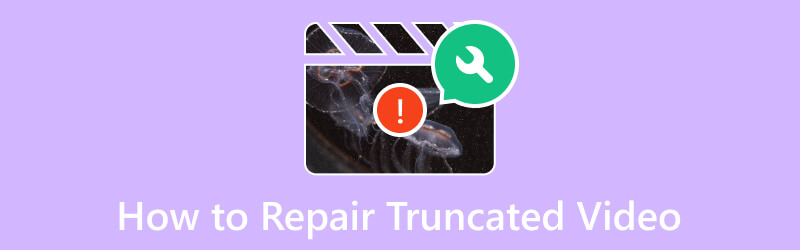
เนื้อหาของหน้า
ส่วนที่ 1 3 วิธีที่ดีที่สุดในการแก้ไขวิดีโอที่ถูกตัดทอน
วิธีที่ 1 แก้ไขโดยใช้ Vidmore Video Fix
วิธีแก้ปัญหาเบื้องต้นที่พิสูจน์แล้วว่ามีประสิทธิภาพสูงในการแก้ไขปัญหาดังกล่าวเกี่ยวกับวิดีโอที่ถูกตัดทอนคือ แก้ไขวิดีโอ Vidmoreอีกหนึ่งซอฟต์แวร์ล้ำสมัยที่นำเสนอโดย Vidmore Vidmore Video Fix มีชื่อเสียงในด้านความน่าเชื่อถือ เป็นโซลูชันที่เชื่อถือได้สำหรับจัดการกับความเสียหายและความเสียหายของวิดีโอ ขณะนี้ได้ขยายขีดความสามารถในการจัดการกับข้อผิดพลาดทางดิจิทัลอย่างมีประสิทธิภาพ ทำให้วิดีโอไม่สามารถอ่านได้ นอกจากนี้ ซอฟต์แวร์นี้ยังใช้วิธีการประมวลผลวิดีโอที่เป็นเอกลักษณ์ซึ่งมีอินเทอร์เฟซผู้ใช้ที่ทันสมัย นอกเหนือจากนั้น คุณจะประหลาดใจกับความรวดเร็วในการซ่อมแซมวิดีโอที่เสียหาย ซึ่งรับประกันว่าคุณจะประสบความสำเร็จในระดับสูงอีกด้วย ต้องขอบคุณเทคโนโลยีประดิษฐ์ขั้นสูงที่มี
เทคโนโลยี AI จะคืนค่าคุณภาพ ความละเอียด ตัวเข้ารหัส บิตเรต ฯลฯ ของวิดีโอของคุณได้อย่างมีประสิทธิภาพ โดยใช้วิดีโอตัวอย่าง ดังนั้นการตรวจสอบให้แน่ใจว่าวิดีโอตัวอย่างที่ใช้สำหรับการกู้คืนมาจากแพลตฟอร์มหรืออุปกรณ์เดียวกันกับวิดีโอที่เสียหายของคุณจึงเป็นสิ่งสำคัญ ตัวอย่างเช่น หากวิดีโอที่เสียหายของคุณถูกส่งออกจากกล้องติดรถยนต์ วิดีโอตัวอย่างสำหรับการกู้คืนควรส่งออกจากกล้องติดรถยนต์ตัวเดียวกันด้วย ในระหว่างนี้ มาเรียนรู้วิธีซ่อมแซมวิดีโอที่อ่านไม่ได้หรือถูกตัดทอนอย่างง่ายดายและมีประสิทธิภาพโดยใช้ Vidmore Video Fix นี้
วิธีใช้ Vidmore Video Fix
ขั้นตอนที่ 1 คว้าซอฟต์แวร์อันทรงพลัง
ขั้นตอนแรกคือการติดตั้งซอฟต์แวร์นี้บนคอมพิวเตอร์ของคุณ โดยคลิกที่ปุ่มดาวน์โหลดด้านบน จากนั้นปฏิบัติตามคำแนะนำในการติดตั้งในภายหลัง
ขั้นตอนที่ 2 โหลดวิดีโอ
เมื่อเครื่องมือพร้อมใช้งานแล้ว ให้เปิดและเตรียมวิดีโอที่จะอัปโหลด คลิก บวก ปุ่มเพื่ออัปโหลดส่วนที่ถูกตัดทอนด้านสีแดงและวิดีโอตัวอย่างทางด้านขวา โปรดทราบว่าวิดีโอทั้งสองจะต้องอยู่ในรูปแบบเดียวกับที่เครื่องมือต้องการ
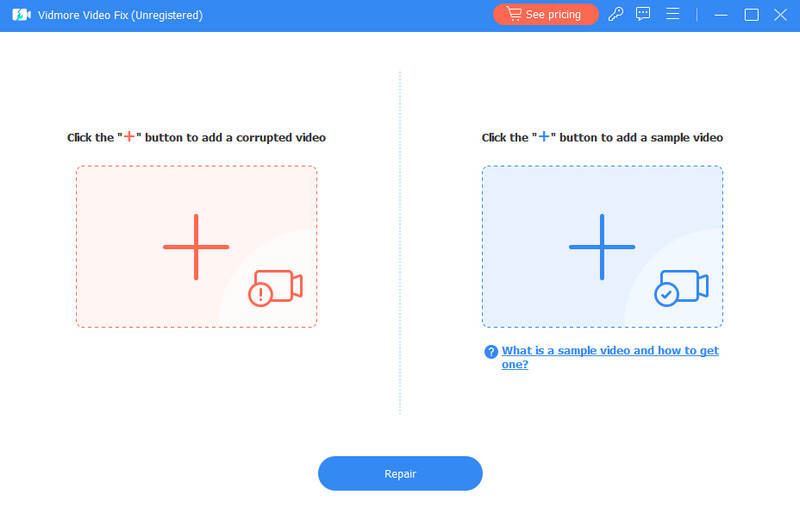
ขั้นตอนที่ 3 ซ่อมแซมวิดีโอ
เมื่อวิดีโอถูกโหลดแล้ว คุณสามารถคลิกได้แล้ว ซ่อมแซม ปุ่มที่ส่วนล่างตรงกลางของอินเทอร์เฟซ วิธีนี้จะช่วยให้คุณเริ่มแก้ไขวิดีโอที่ถูกตัดทอนที่คุณอัปโหลดโดยมีการอ้างอิงวิดีโอตัวอย่างได้
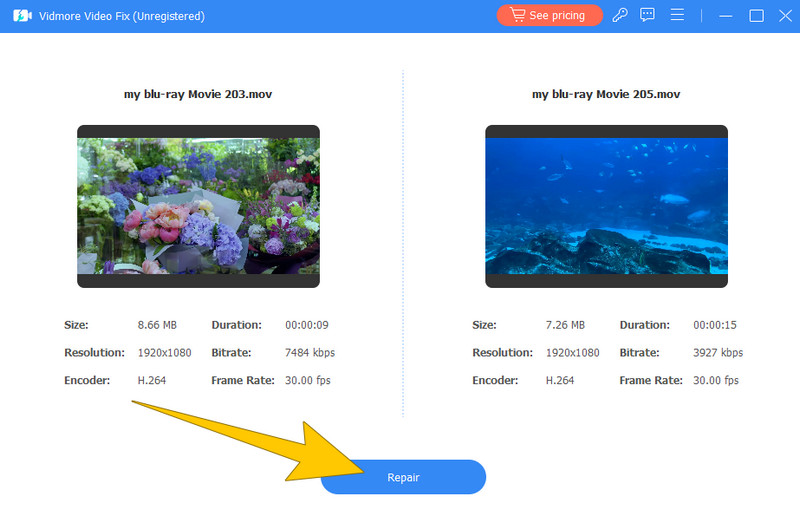
ขั้นตอนที่ 4 ดูตัวอย่างและบันทึกวิดีโอ
หลังจากกระบวนการซ่อมแซมที่รวดเร็วคุณก็สามารถทำได้ ซ่อมแซมวิดีโออื่น ๆ, ดูตัวอย่าง, หรือ บันทึก วิดีโอคงที่ คราวนี้เราขอแนะนำให้คุณคลิก ดูตัวอย่าง ปุ่มเพื่อตรวจสอบเอาต์พุตของคุณก่อนที่จะส่งออก เมื่อดีแล้วให้กดปุ่ม บันทึก บนหน้าต่างการเล่น
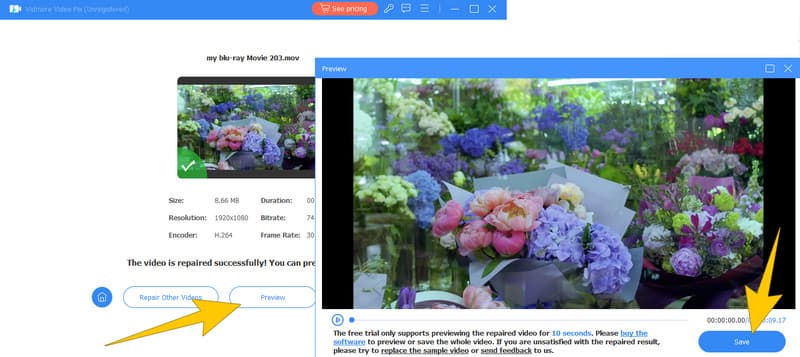
วิธีที่ 2 แก้ไขโดยใช้ FFmpeg
บรรทัดถัดไปคือ FFmpeg นี้ โปรแกรมนี้ทำหน้าที่เป็นยูทิลิตี้บรรทัดคำสั่งที่ใช้คำสั่งเพื่อแก้ไขเสียงวิดีโอ เช่น การครอบตัดวิดีโอ. ในขณะเดียวกัน ยังเปลี่ยนรูปแบบวิดีโอ อำนวยความสะดวกในการจับภาพและเข้ารหัสแบบเรียลไทม์จากแหล่งต่างๆ รวมถึงการ์ดจับภาพทีวี ด้วยการรองรับตัวแปลงสัญญาณเสียงและวิดีโอที่ครอบคลุม FFmpeg จึงเป็นโซลูชั่นอเนกประสงค์สำหรับแก้ไขปัญหาที่เกี่ยวข้องกับวิดีโอในรูปแบบไฟล์ต่างๆ นอกจากนี้ยังเข้ากันได้กับระบบ Linux, Mac OS X, Microsoft Windows, Unix BSD และ Solaris โดยนำเสนอชุดเครื่องมือที่ครอบคลุมสำหรับการแก้ไขปัญหาในแพลตฟอร์มต่างๆ อย่างไรก็ตาม FFmpeg ทำงานผ่านอินเทอร์เฟซบรรทัดคำสั่งเป็นหลัก ซึ่งอาจสร้างความหวาดกลัวให้กับผู้ใช้ที่ไม่คุ้นเคยกับคำสั่งบรรทัดคำสั่ง อย่างไรก็ตาม มีการกำหนดขั้นตอนด้านล่างนี้ไว้เพื่อช่วยให้คุณใช้ FFmpeg นี้กับวิดีโอที่ถูกตัดทอนได้อย่างง่ายดาย
วิธีใช้ FFmpeg.mpeg
ขั้นตอนที่ 1. ติดตั้ง FFmpeg บนพีซีของคุณ จากนั้น เริ่มต้นกระบวนการโดยเปิดพรอมต์ทั่วไปโดยกดปุ่ม Win+R แล้วพิมพ์ cmd ในหน้าต่าง
ขั้นตอนที่ 2. ตอนนี้พิมพ์คำว่า cd Desktop แล้วคลิกไฟล์ ป้อน สำคัญ.
ขั้นตอนที่ 3. หลังจากนั้นให้พิมพ์บรรทัดคำสั่ง ffmpeg -i Party.mp4 Birthday.avi เพื่อซ่อมแซมวิดีโอที่เสียหาย จากนั้นให้คลิกที่ ป้อน สำคัญ.
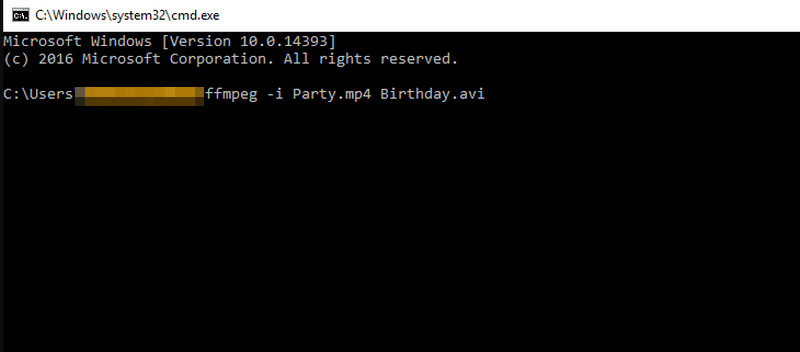
วิธีที่ 3 แก้ไขวิดีโอที่ถูกตัดทอนโดยใช้ Stellar Repair สำหรับวิดีโอ
สุดท้ายนี้ นี่คือ Stellar Repair สำหรับวิดีโอ เช่นเดียวกับรุ่นก่อนหน้านี้ Stellar Repair เป็นเครื่องมือระดับมืออาชีพที่เชี่ยวชาญในการแก้ไขปัญหาวิดีโอต่างๆ รวมถึงการตัดทอนหรือ วิดีโอไม่เล่นข้อผิดพลาด. เป็นที่รู้จักในด้านประสิทธิภาพและความน่าเชื่อถือ นอกจากนี้ หน้าที่หลักของซอฟต์แวร์คือการซ่อมแซมไฟล์วิดีโอที่เสียหายหรือเสียหาย ซึ่งอาจรวมถึงปัญหาต่างๆ เช่น ข้อผิดพลาดในการเล่น ส่วนที่หายไปหรือถูกตัดทอน ปัญหาการซิงค์เสียงและวิดีโอ และปัญหาไฟล์วิดีโอทั่วไปอื่นๆ นอกจากนี้เครื่องมือนี้ยังรองรับรูปแบบไฟล์วิดีโอที่หลากหลายอีกด้วย ซึ่งหมายความว่าคุณสามารถซ่อมแซมไฟล์ที่สร้างโดยกล้องวิดีโอ กล้อง หรืออุปกรณ์ต่างๆ ได้
วิธีใช้ Stellar Repair สำหรับวิดีโอ
ขั้นตอนที่ 1. เปิดซอฟต์แวร์หลังจากติดตั้งลงในคอมพิวเตอร์ของคุณ เมื่อเปิดแล้วให้คลิกที่ เพิ่มวิดีโอ ปุ่มเพื่ออัปโหลดวิดีโอที่คุณต้องการแก้ไข
ขั้นตอนที่ 2. เมื่อโหลดวิดีโอแล้ว ตรวจสอบให้แน่ใจว่าได้เลือกโดยทำเครื่องหมายในช่อง จากนั้นให้คลิกที่ ซ่อมแซม ปุ่ม.
ขั้นตอนที่ 3. อดทนรอจนกว่ากระบวนการซ่อมแซมจะเสร็จสิ้น หลังจากนั้นให้คลิกที่ บันทึกไฟล์ที่รวบรวมไว้ ปุ่มเพื่อส่งออกเอาต์พุต
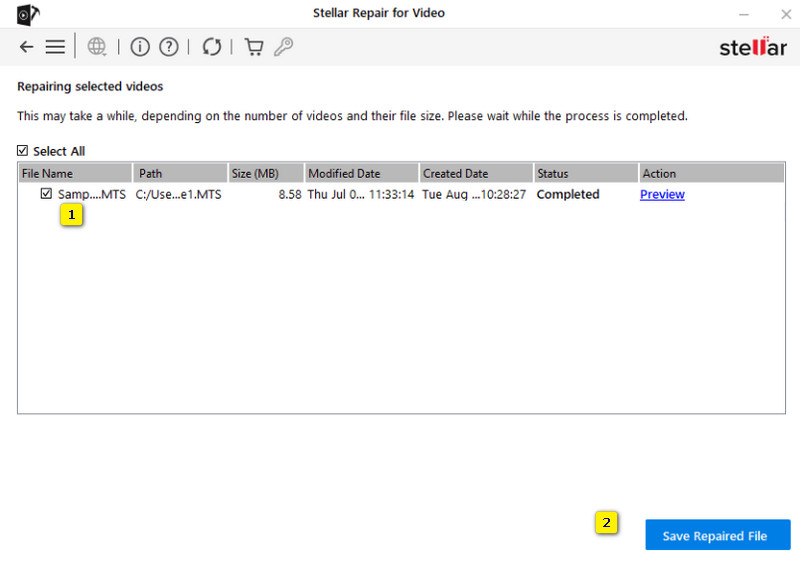
ส่วนที่ 2 คำถามที่พบบ่อยเกี่ยวกับวิดีโอที่ถูกตัดทอน
FFmpeg ตัดทอนวิดีโอหรือไม่
ไม่ FFmpeg เองไม่ได้ตัดทอนวิดีโอ ตามความเป็นจริง FFmpeg เป็นเฟรมเวิร์กมัลติมีเดียที่สามารถใช้สำหรับการดำเนินการต่าง ๆ รวมถึงการตัดต่อวิดีโอ การประมวลผล และการแก้ไขไฟล์วิดีโอ แต่มันไม่ได้จงใจตัดทอนวิดีโอ
ฉันสามารถใช้ WhatsApp เพื่อแก้ไขวิดีโอที่ถูกตัดทอนได้หรือไม่
ไม่ WhatsApp ไม่มีฟังก์ชันการซ่อมแซมวิดีโอในตัวเนื่องจากเป็นแอปส่งข้อความที่อนุญาตให้ผู้ใช้ส่งและรับข้อความ รวมถึงวิดีโอด้วย ดังนั้นจึงไม่มีเครื่องมือสำหรับการซ่อมแซมหรือแก้ไขวิดีโอ
ฉันจะแก้ไข MP4 ที่ถูกตัดทอนได้อย่างไร
คุณสามารถใช้เครื่องมือซ่อมแซมวิดีโอพิเศษเช่น แก้ไขวิดีโอ Vidmore หรือซอฟต์แวร์ที่คล้ายกัน เครื่องมือแก้ไขวิดีโอเหล่านี้ได้รับการออกแบบมาเพื่อแก้ไขปัญหาเกี่ยวกับไฟล์ MP4 ที่ถูกตัดทอนหรือเสียหาย
สรุป
สรุปเครื่องมือทั้งสามที่รวบรวมมาซ่อมแซม วิดีโอที่ถูกตัดทอน มีความน่าเชื่อถืออย่างไม่ต้องสงสัย โดยได้ใช้และทดสอบเป็นการส่วนตัวแล้ว แต่ละรายการมีความสามารถเฉพาะตัว และด้วยข้อมูลประจำตัว คุณสามารถเลือกได้อย่างอิสระว่ารายการใดจะตรงกับความต้องการของคุณและตรงกับความรู้ของคุณ มิฉะนั้น หากคุณต้องการตัวเลือกที่มีประสิทธิผลและประสิทธิผลมากขึ้น ให้เลือก แก้ไขวิดีโอ Vidmore.


